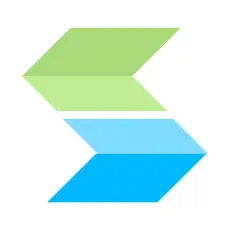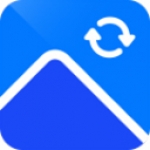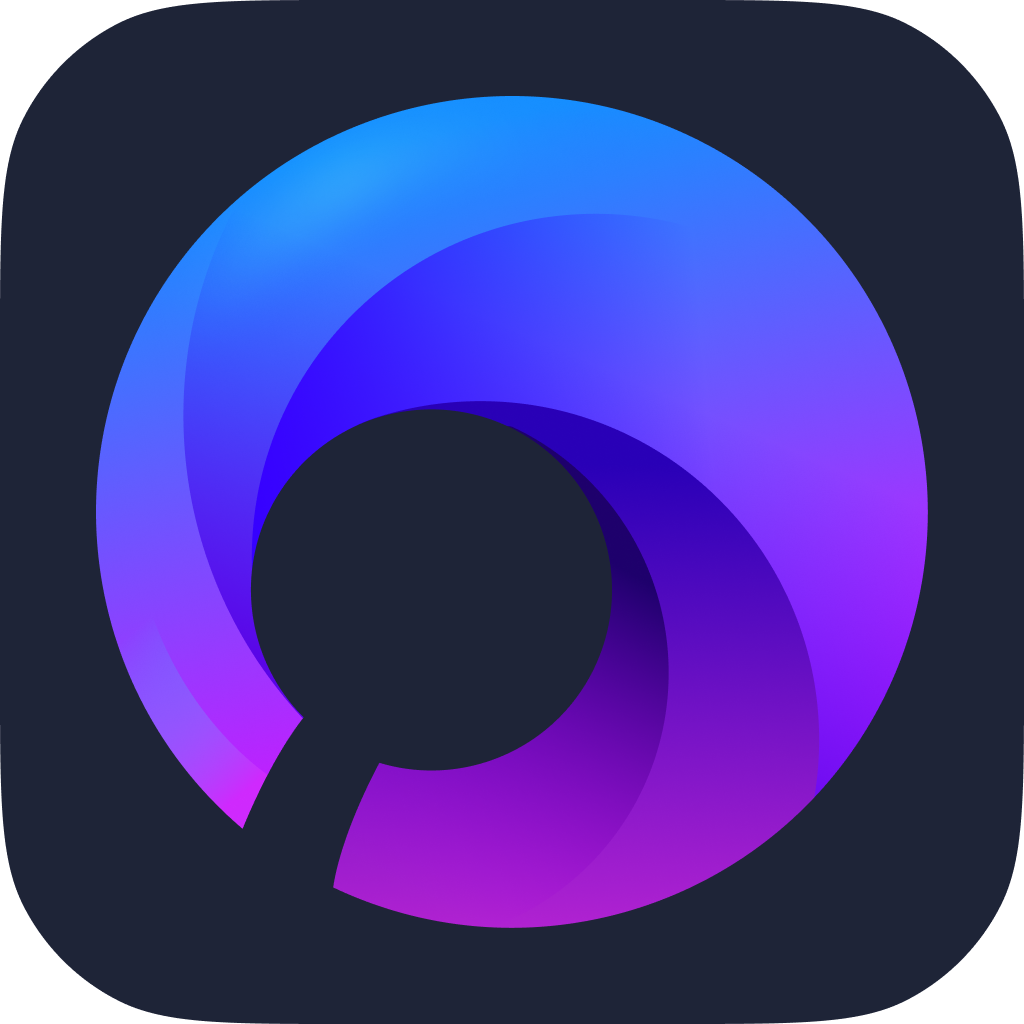- PS怎么更改内存容量 09-09 13:44
- ps怎么修改线条取样颜色 08-13 11:44
- PS怎么制作石头字效果 07-24 11:52
- PS鼠绘矢量风格的小货车图标 07-24 11:48
- PS如何设计QQ软糖海报 07-24 11:40
- ps动作怎么进行个性设置 07-15 15:09
- ps2021如何修改现有图层名字 07-15 10:53
- ps2021怎么解锁索引图层 07-15 10:49
ps怎么设置钢笔路径颜色呢?钢笔工具是我们在制图的时候,经常用到工具,一些小伙伴不知道如何设置钢笔路径颜色。这里带来详细的介绍,一起来看看吧!
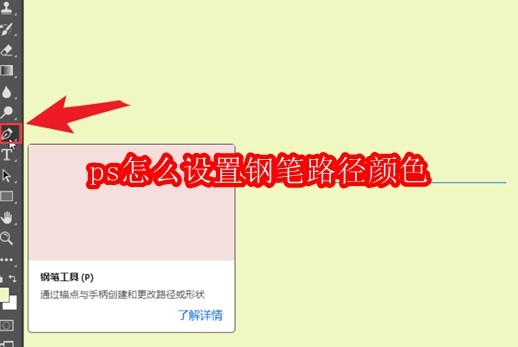
1.首先,在ps软件中,点击钢笔工具画一个路径线条
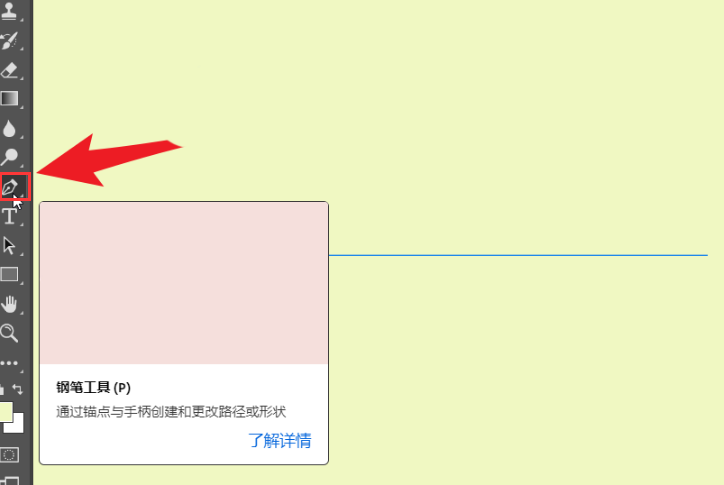
2.然后,在页面主菜单上找到设置其他钢笔和路径选项
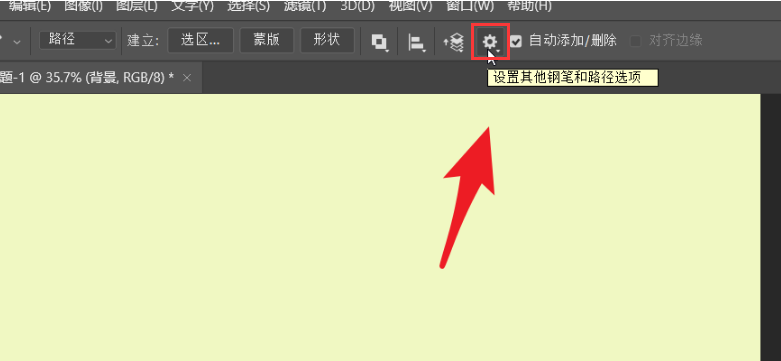
3.接着,在打开的下拉菜单页面中找到颜色栏目,将默认值改为浅红色即可
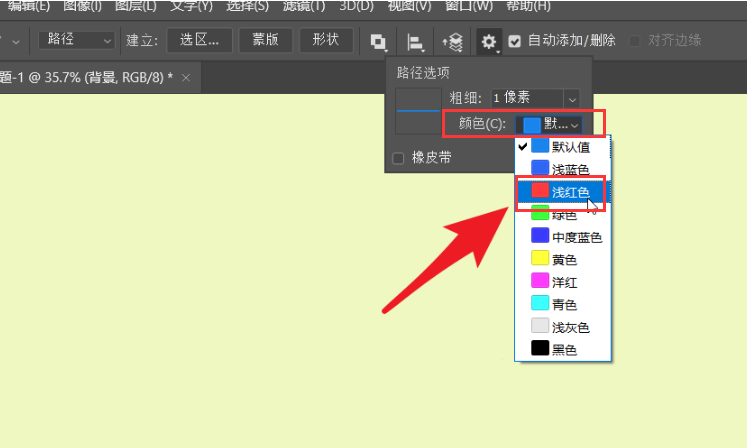
496.75MB / 2025-09-18
26.21MB / 2025-09-17
2.32MB / 2025-09-17
256.05MB / 2025-09-17
157.12MB / 2025-09-17
14.89MB / 2025-09-17
35.76MB
2025-09-19
185.75MB
2025-09-19
11.93MB
2025-09-19
247.23MB
2025-09-19
253.29MB
2025-09-19
0KB
2025-09-19
84.55MB / 2025-07-23
248.80MB / 2025-07-09
2.79MB / 2025-08-22
63.90MB / 2025-07-08
1.90MB / 2025-09-07
210.99MB / 2025-06-09
374.16MB / 2025-01-24
京ICP备14006952号-1 京B2-20201630 京网文(2019)3652-335号 沪公网安备 31011202006753号违法和不良信息举报/未成年人举报:legal@3dmgame.com
CopyRight©2003-2018 违法和不良信息举报(021-54473036) All Right Reserved